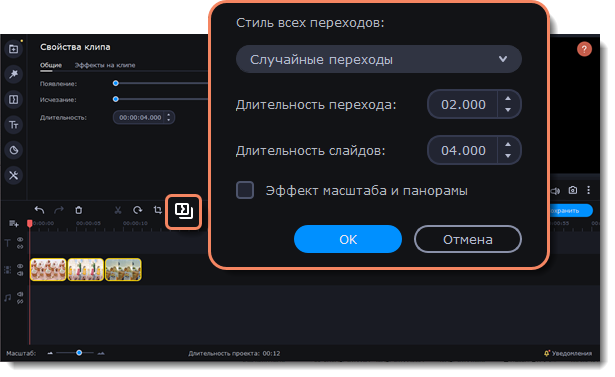|
|
Длительность картинок
По умолчанию любое добавленное в проект изображение будет показываться в течение 4 секунд. Чтобы изменить длительность:
1. Выберите на монтажном столе изображение, длительность которого хотите изменить.
2. Нажмите на кнопку Свойства клипа над монтажным столом.
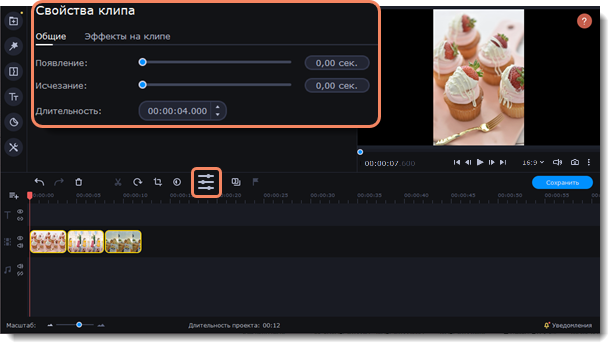
3. В поле Длительность введите новую длительность изображения в формате часы:минуты:секунды:миллисекунды. Изменения будут сразу же применены.
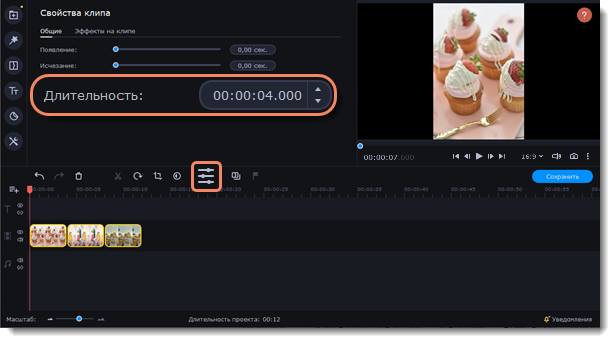
Также изменить длительность показа клипа можно, потянув за его края на монтажном столе. Наведите курсор на левый или правый край клипа и потяните его в сторону. Чем длиннее клип на монтажном столе, тем дольше он будет показан в вашем видеоролике.
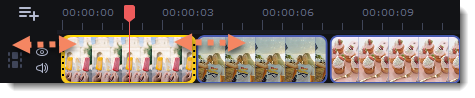
Одинаковая длительность для всех изображений
Указать одну и ту же длительность для всех картинок (но не видео) в проекте можно с помощью мастера переходов.
1. На панели инструментов нажмите кнопку Мастера переходов: 
2. В окне мастера переходов введите необходимую длительность в поле Длительность слайдов. Если вы не хотите добавлять переходы, выберите Без переходов.
3. Нажмите ОК.